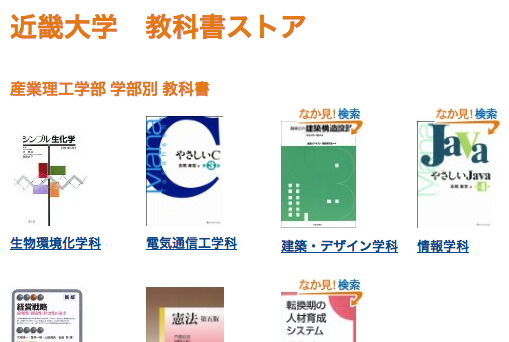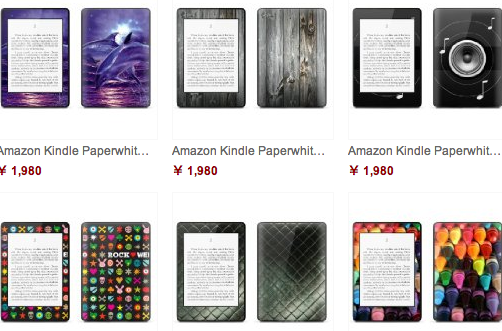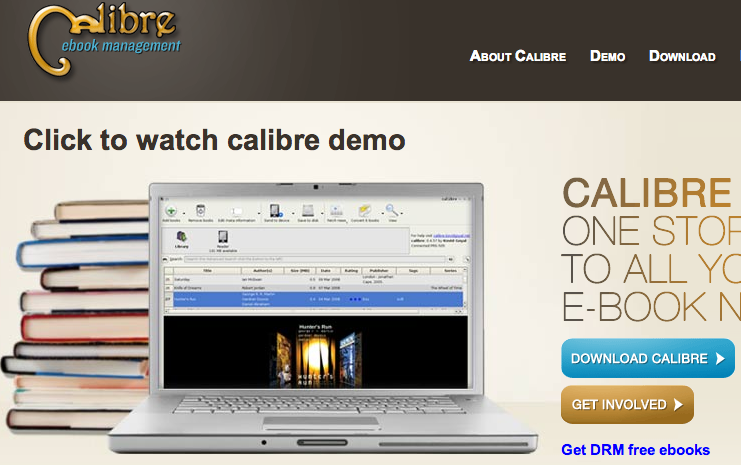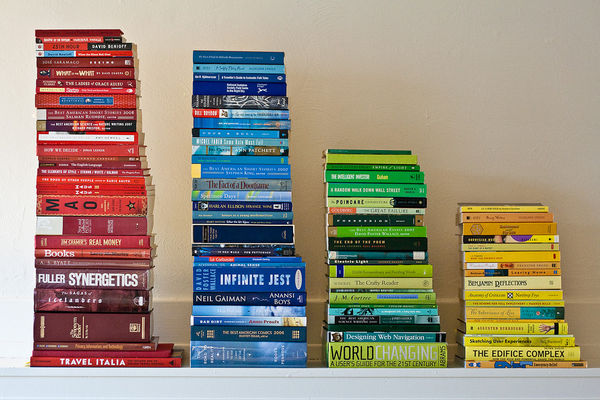Kindle Paperwhite (3G)を落としてしまった時のために、パスコードロックかけてますか?

webooker
もしもの時のために!
Kindleを買って驚いた事のひとつに、あまりに簡単に電子書籍が買える、という点があります。Amazonアカウントは常にサインインしており、電子書籍がワンクリックで購入出来ます。
- 電源ボタンを押してスリープ解除
- Kindleストアで本を選び、購入ボタンを押す
という脅威の2ステップで購入が出来てしまいます。
とても便利で助かる機能なのですが、「万が一Kindleを落としちゃったらどうしよう?」と心配になりました。
パスコードロックや、機能を制限も。
調べてみると、こちらの記事が見つかりました。
覚えておきたいKindle Paperwhiteのパスワードロックや機能制限のこと | 代助のブログ
なるほど、iPhoneみたいにパスコードロックがかけられるんですね。早速やってみましょう。
パスコードロックをかける手順
まず、「三」をタップし、その後「設定」をタップします。
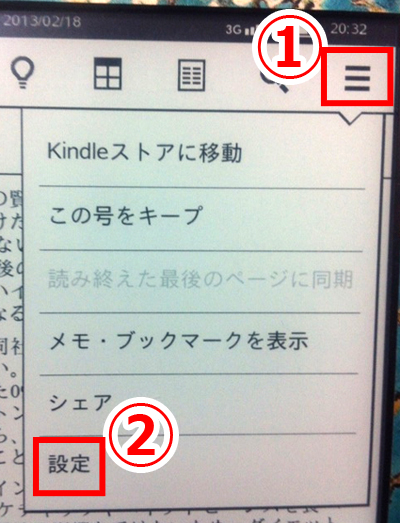
「端末のオプション」をタップします。
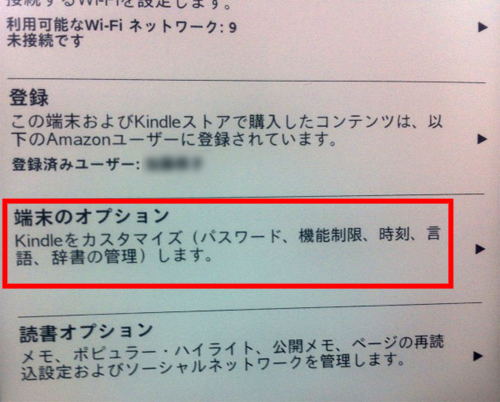
「端末のパスワード」をタップします。(何も設定していない状態だと小さく「無効」と書かれています。)
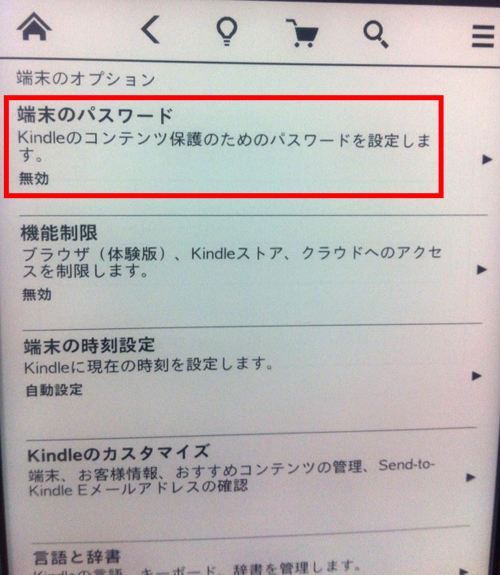
任意のパスコードを入力してください。
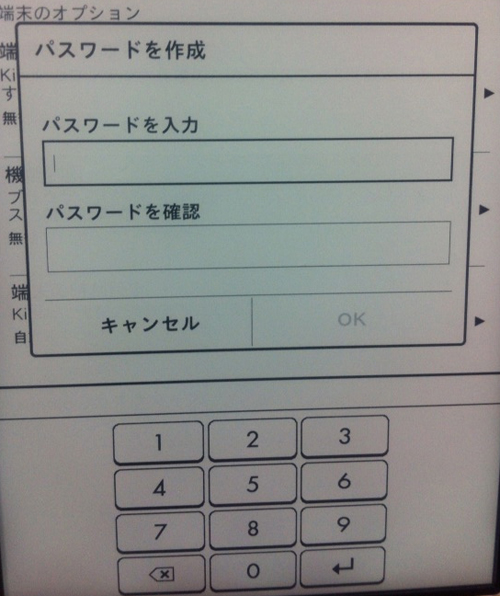
パスコードの設定がされると、先ほど「無効」だった箇所が「有効」に変わっています。これで安心。
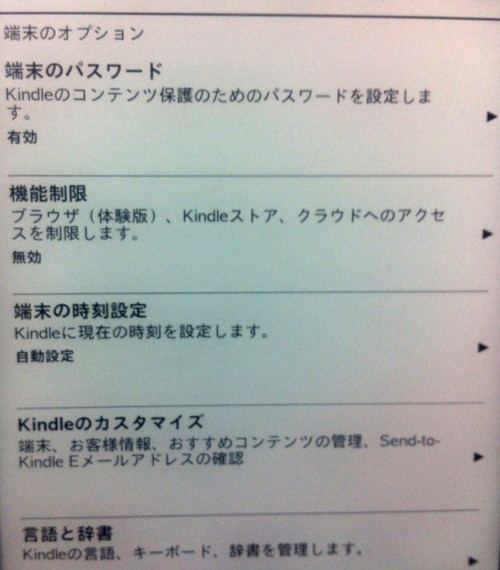
これで設定OKです。
次から、スリープ解除する際に、パスコードの入力が必要になります。多少面倒にはなりますが、安全性は少し上がりました。
機能制限をかける方法
先ほどと同様、「設定」→「端末のオプション」へ行きます。そして制限をかけたい機能を選択。(通常は全てが「オン」になっています。)Kindleストアで第三者に買い物されるのを防ぐには、「Kindleストア」に制限をかけると良さそうですね。
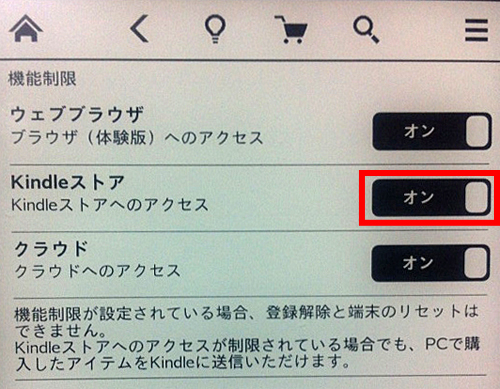
こちらは英数字、記号などが使えるようです。
パスコードロックは面倒か?
ロックをかけて数週間経ちますが、特に不便を感じていません。Kindleはスマホ対応手袋でも操作可能なのですが、パスコードを入力する際に手袋だと少し押しづらいなぁ、という程度です。
それよりは万が一盗まれたり落としたとしても、パスコードがあるので時間を稼げるという安心感の方が優っています。皆様もぜひお試しください。
ABOUT ME